ODBC
| Item | Description |
|---|---|
| Estado de Lançamento | Disponibilidade Geral |
| Produtos | Excel Power BI (modelos semânticos) Power BI (Fluxos de Dados) Malha (Dataflow Gen2) Power Apps (Fluxos de Dados) Dynamics 365 Customer Insights Analysis Services |
| Tipos de autenticação suportados | Base de Dados (Nome de Utilizador/Palavra-passe) Windows Padrão ou personalizado |
| Documentação de referência da função | Odbc.DataSource Odbc.Query |
Nota
Alguns recursos podem estar presentes em um produto, mas não em outros devido a agendas de implantação e recursos específicos do host.
Antes de começar, verifique se você configurou corretamente a conexão no Administrador de Fonte de Dados ODBC do Windows. O processo exato aqui depende do motorista.
- Importar
- Opções avançadas
- Cadeia de conexão (propriedades não credenciais)
- SQL statement
- Cláusulas de redução de linha suportadas
Para estabelecer a ligação, siga os seguintes passos:
Selecione a opção ODBC na seleção Obter dados .
Em Do ODBC, selecione o nome da fonte de dados (DSN) na caixa suspensa Nome da fonte de dados (DSN). Neste exemplo, um nome DSN do Banco de Dados do SQL Server é usado.
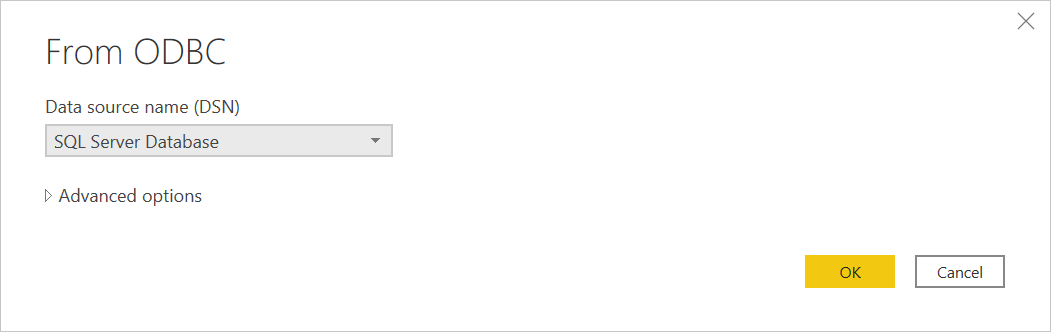
Você também pode escolher Opções avançadas para inserir mais informações de conexão opcionais. Para obter mais informações: Conectar-se usando opções avançadas
Quando terminar, selecione OK.
Se esta for a primeira vez que você está se conectando a esse banco de dados, selecione o tipo de autenticação e insira suas credenciais quando solicitado.
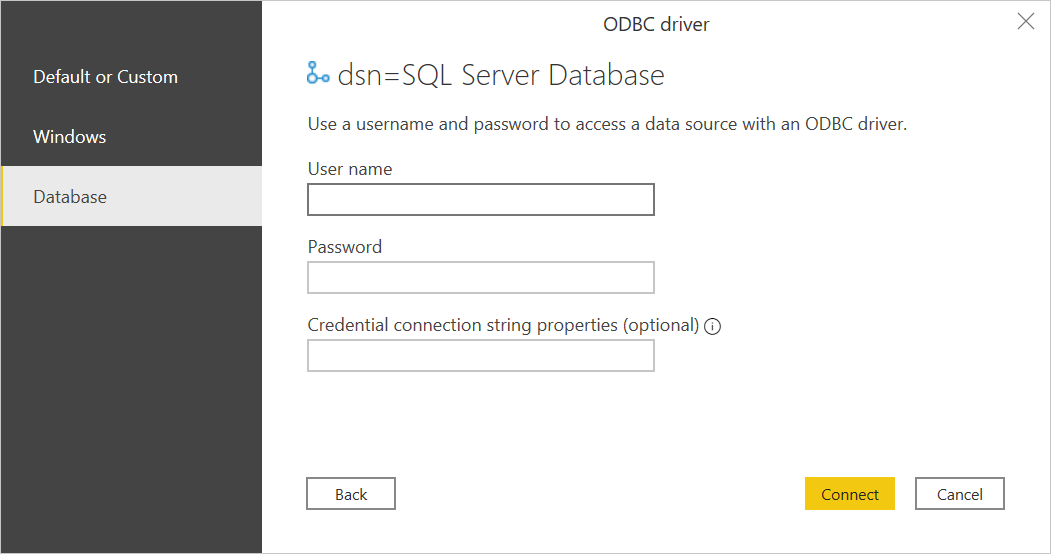
Os tipos de autenticação disponíveis são:
- Padrão ou Personalizado: selecione esse tipo de autenticação quando não especificar nenhuma credencial se estiver usando o DSN configurado com um nome de usuário e senha. Ou, se você precisar incluir credenciais como propriedades de cadeia de conexão.
- Windows: Selecione este tipo de autenticação se quiser se conectar usando a autenticação do Windows. Opcionalmente, inclua todas as propriedades de cadeia de conexão necessárias.
- Banco de dados: Selecione esse tipo de autenticação para usar um nome de usuário e senha para acessar uma fonte de dados com um driver ODBC. Opcionalmente, inclua todas as propriedades de cadeia de conexão necessárias. Esta é a seleção padrão.
Para obter mais informações: Autenticação com uma fonte de dados
Quando terminar, selecione Conectar.
No Navegador, selecione as informações da base de dados que pretende e, em seguida, selecione Carregar para carregar os dados ou Transformar Dados para continuar a transformar os dados no Editor do Power Query.
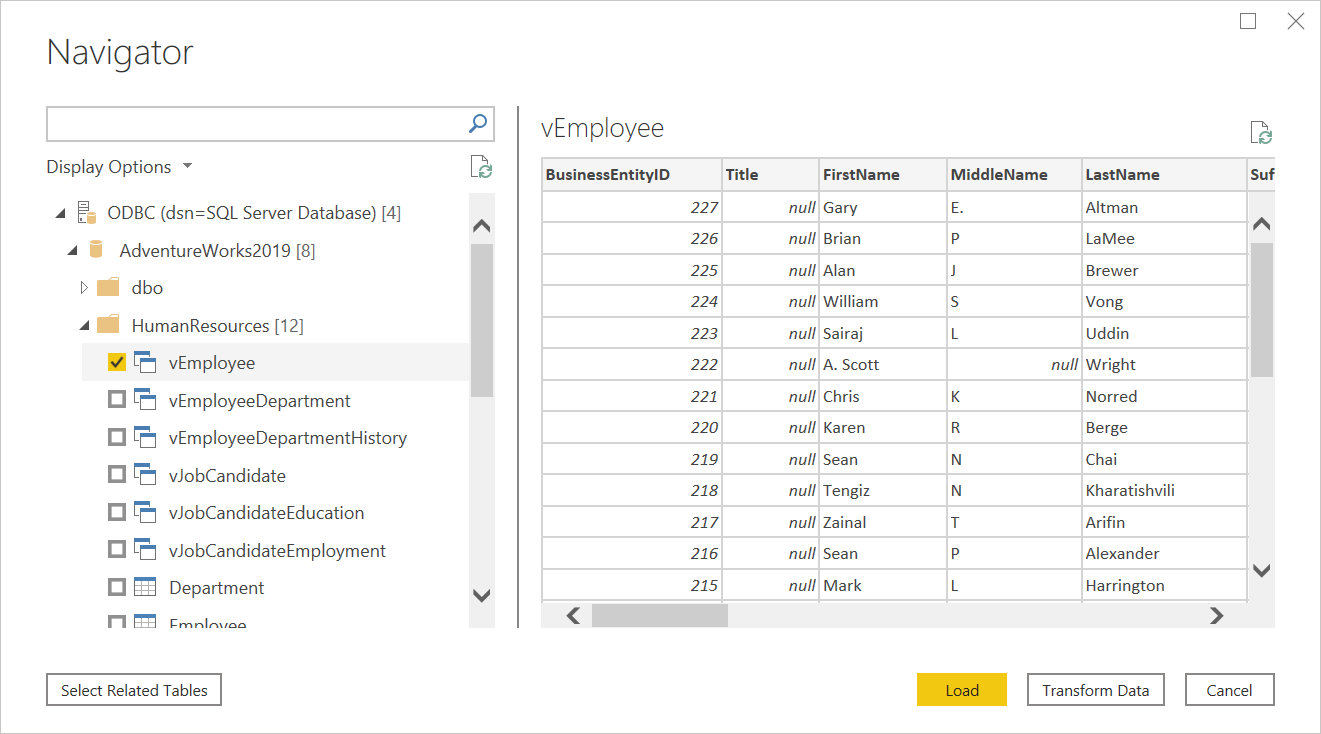
Para estabelecer a ligação, siga os seguintes passos:
Na página Fontes de dados, selecione ODBC.
Na página ODBC, insira sua cadeia de conexão ODBC. No exemplo a seguir, a cadeia de conexão é
dsn=SQL Server Database.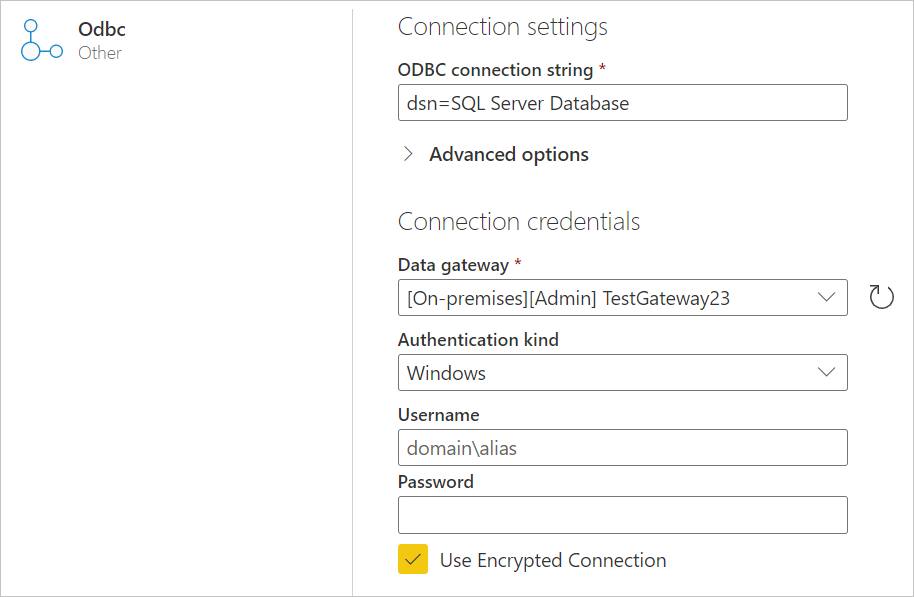
Se necessário, selecione um gateway de dados local em Gateway de dados.
Escolha o tipo de autenticação para iniciar sessão e, em seguida, introduza as suas credenciais.
Selecione Seguinte.
No Navegador, selecione as informações da base de dados que pretende e, em seguida, selecione Transformar dados para continuar a transformar os dados no Power Query Editor.
O Power Query fornece um conjunto de opções avançadas que pode adicionar à sua consulta, se necessário.
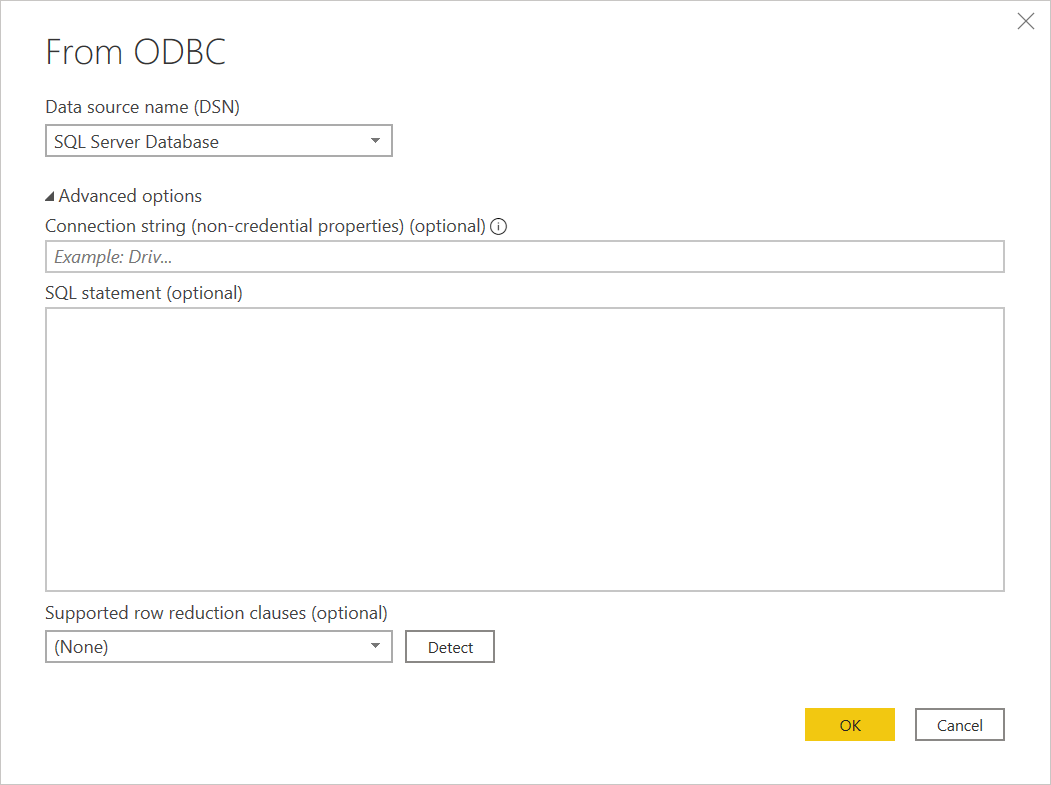
| Opção avançada | Description |
|---|---|
| Cadeia de conexão (propriedades não credenciais) | Fornece uma cadeia de conexão opcional que pode ser usada em vez da seleção Nome da fonte de dados (DSN) no Power BI Desktop. Se Nome da fonte de dados (DSN) estiver definido como (Nenhum), você poderá inserir uma cadeia de conexão aqui. Por exemplo, as seguintes cadeias de conexão são válidas: dsn=<myDSN> ou driver=<myDriver;> port=myPortNumber>;< servidor=<myServer>; banco de dados=<myDatabase>;. Para escapar de caracteres especiais, use { } caracteres. As chaves para cadeias de conexão variam entre diferentes drivers ODBC. Consulte seu provedor de driver ODBC para obter mais informações sobre cadeias de conexão válidas. |
| SQL statement | Fornece uma instrução SQL, dependendo dos recursos do driver. Peça mais informações ao seu fornecedor ou vá para Importar dados de um banco de dados usando consulta de banco de dados nativa. |
| Cláusulas de redução de linha suportadas | Permite o suporte de dobragem para Table.FirstN. Selecione Detetar para encontrar cláusulas de redução de linha suportadas ou selecione uma das opções suspensas (compatível com TOP, LIMIT e OFFSET, LIMIT ou ANSI SQL). Essa opção não é aplicável ao usar uma instrução SQL nativa. Disponível apenas no Power Query Desktop. |
Se um DSN for especificado na cadeia de conexão ODBC, os atributos após a especificação DSN não serão incluídos. Se você quiser usar atributos adicionais, atualize-os no próprio DSN, em vez de na cadeia de conexão.